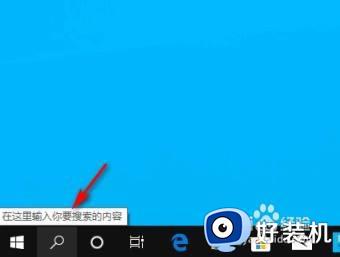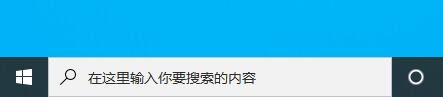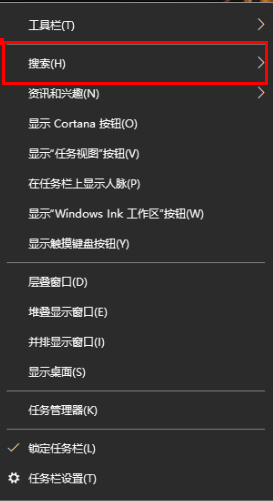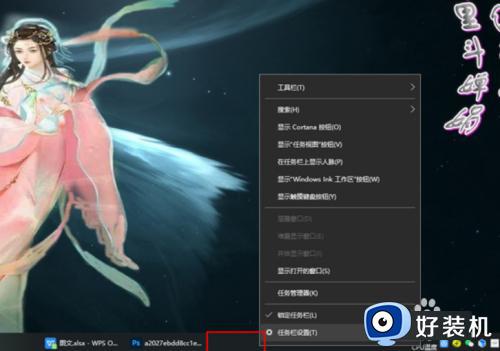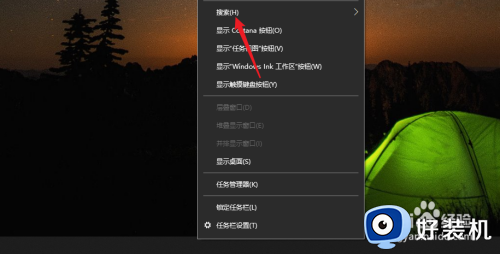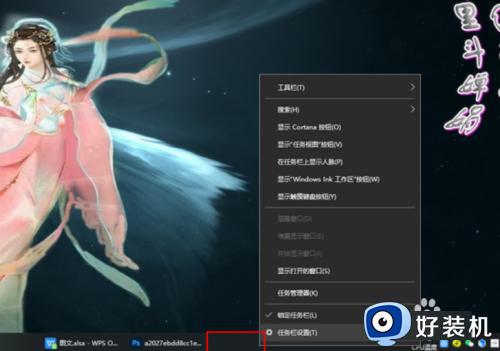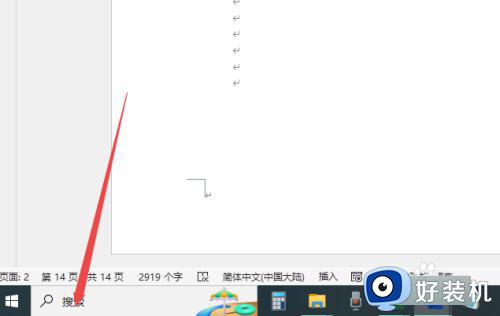win10任务栏搜索框怎么关闭 win10关掉任务栏搜索框的步骤
时间:2021-03-31 14:16:00作者:huige
许多用户更新升级到win10专业版系统之后,都会看淡任务栏有一个搜索框,但是很多用户觉得并不需要这个搜索框,所以就想要关闭,那么win10任务栏搜索框怎么关闭呢?针对这个问题,接下来给大家讲述一下win10关掉任务栏搜索框的步骤,大家可以一起来看看。
具体步骤如下:
1.鼠标右键点击win10系统任务栏空白处,随后选中其中的“搜索”选项。

2.停留在搜索选项中,此时可以看到电脑是默认显示搜素框的,大家只需要选择“隐藏”即可。
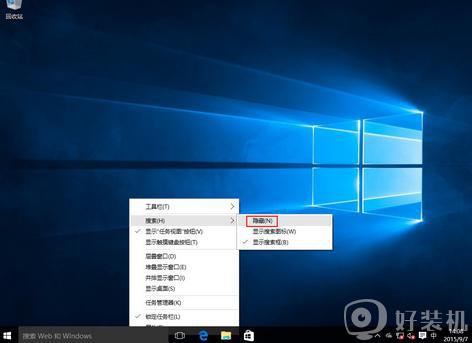
3.或者大家觉得搜索框太长的话,也可以选择“显示搜索图标”。这样的话,就不会出现过长的搜索框了。
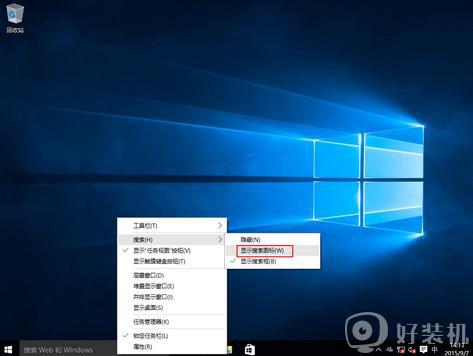
上面给大家讲解的便是win10关掉任务栏搜索框的步骤,有需要的用户们可以按照上面的方法步骤来进行关闭吧,希望帮助到大家。
相关教程:
win10底部任务栏无响应